الإعلانات
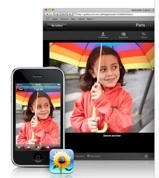 من السهل التقاط الصور باستخدام كاميرا iPhone الخاصة بك ، وبالتالي استخدم تطبيق مكتبة الصور لعرضها. ولكن كيف تضيف صورًا إلى iPhone الخاص بك لم يتم التقاطها بالكاميرا المدمجة؟ حسنًا ، هناك بعض الطرق المجانية للقيام بذلك.
من السهل التقاط الصور باستخدام كاميرا iPhone الخاصة بك ، وبالتالي استخدم تطبيق مكتبة الصور لعرضها. ولكن كيف تضيف صورًا إلى iPhone الخاص بك لم يتم التقاطها بالكاميرا المدمجة؟ حسنًا ، هناك بعض الطرق المجانية للقيام بذلك.
طريقة iPhoto و Aperture
طريقة إعداد Apple لك لإضافة صور إلى iPhone الخاص بك هي من خلال مزامنتها مع iPhoto أو Aperture 2.0 (لمستخدمي Mac فقط) أو مع مجلد صور على جهاز الكمبيوتر الخاص بك.
عند توصيل iPhone بجهاز الكمبيوتر والوصول إليه من خلال iTunes ’09 (لمستخدمي Mac ؛ اقرأ القسم التالي إذا كنت مستخدمًا للكمبيوتر الشخصي) سترى قسم الصور في واجهة iTunes حيث يمكنك تحديد "مزامنة الصور من" iPhoto أو Aperture. يمكنك الحصول على خيارات متنوعة لتحديد ألبوم (ألبومات) أو مجموعات من الصور التي تريد مزامنتها مع هاتفك. باستخدام هذا الخيار ، ستتم مزامنة iPhone الخاص بك وتحديثه بالصور التي تضيفها (أو تحذفها) من محرر الصور المحدد.
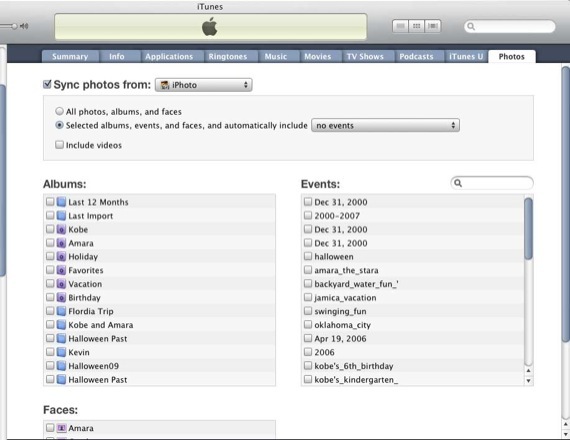
تتمثل فائدة هذا الخيار في أنه يمكنك الاهتمام بمزامنة صورك على جهاز iPhone الخاص بك أثناء إدارة البيانات الأخرى أيضًا ، بما في ذلك ملفات الصوت والفيديو والتطبيقات.
طريق الباحث
إذا كنت لا تستخدم iPhoto أو Aperture ، يمكنك إعداد مجلد على جهاز الكمبيوتر الخاص بك (كل من جهاز الكمبيوتر الشخصي وجهاز Mac) لاستخدامه لمزامنة الصور مع جهاز iPhone الخاص بك. بنفس الطريقة الموضحة أعلاه ، يمكنك الوصول إلى iPhone الخاص بك من خلال iTunes وفتح قسم الصور. من حيث تقول "مزامنة الصور من" ، حدد "اختيار مجلد" من القائمة المنسدلة. حدد موقع مجلد (مجلدات) الصور التي قمت بإعدادها لمزامنتها مع الجهاز. إذا كنت تفعل ذلك على أساس منتظم ، فستحتاج إلى إعداد مجلد خاص أو مجلدات يمكنك الوصول إليها وإدارتها بسهولة للمزامنة.
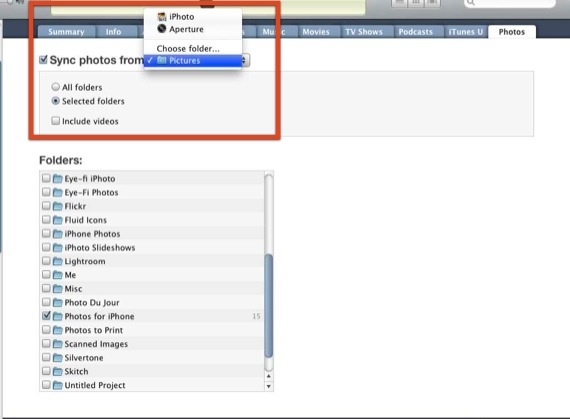
طريقة معرض الويب
خيار آخر ، وربما أفضل ، لإضافة صور إلى iPhone الخاص بك هو استخدام موقع مشاركة الصور الذي يمكنك الوصول إليه على iPhone الخاص بك. إليك بعض الاقتراحات لمستخدمي Mac و PC.
معرض MobileMe
يمكن لمستخدمي Apple الذين لديهم حساب .Mac الوصول إلى معرض MobileMe الخاص بهم على الويب. الغريب ، ومع ذلك ، لم تقم Apple بإنشاء تطبيق iPhone للاتصال مباشرة بـ MobileMe Galleries. يمكنك تصدير الصور من مكتبة صور iPhone ، ولكن لا يوجد تطبيق MobileMe مخصص لعرض الصور ومقاطع الفيديو التي تم تحميلها. عليك القيام بذلك من خلال متصفح ويب عادي.
Photoshop.com
أحد الخيارات التي أحبها ولكنها لم تستخدمها بشكل كافٍ هي Photoshop.com. أنشأت Adobe معرضًا مجانيًا للصور عبر الإنترنت ومحررًا يستند إلى الويب لتحميل الصور وتحريرها ومشاركتها لكل من مستخدمي الكمبيوتر الشخصي وأجهزة Mac. راجع برنامج MUO's PhotoshopExpress: Photoshop + Photo Sharing القائم على الويب لمزيد من المعلومات.
لعرض الصور المنشورة على معرض Photoshop.com الخاص بك ، قم بتنزيل تطبيق iPhone المجاني الذي يحمل نفس الاسم (رابط متجر iTunes) ، وتسجيل الدخول إلى حسابك من خلال التطبيق.
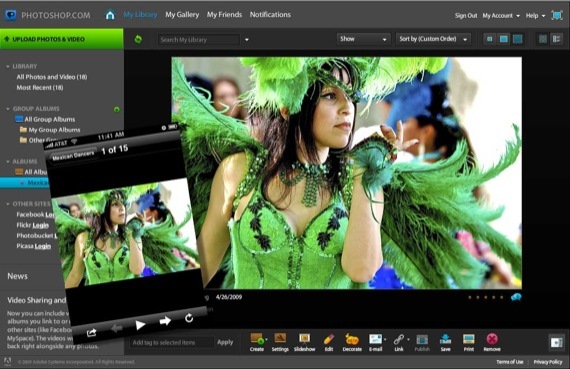
تكمن فائدة استخدام معرض مشاركة الصور هذا في أنه ليس عليك إضافة صور مباشرة إلى جهاز iPhone الخاص بك ، وبالتالي تتجنب استخدام مساحة القرص الصلب الثمينة في بعض الأحيان. بالطبع ، إذا وجدت نفسك في أماكن لا يمكنك فيها الوصول إلى الإنترنت عبر Wi-fi أو 3G ، فإن هذه الطريقة ليست الخيار الأفضل.
فليكر وشاترفلاي.كوم
على غرار معرض صور Photoshop.com ، موقعين آخرين لمشاركة الصور ، Flickr.com (رابط متجر iTunes) و Shut butterfly.com (رابط iTunes Store) لديها أيضًا تطبيقات iPhone التي تتصل بحسابات الأعضاء المعنية. يعد تحميل صورك إلى أحد هذه الحسابات طريقة رائعة لأرشفة ملفات الصور الخاصة بك خارج نطاقك الكمبيوتر ، وهي أيضًا طريقة سهلة لعرض الصور على iPhone الخاص بك دون توصيل الجهاز بجهازك الحاسوب.
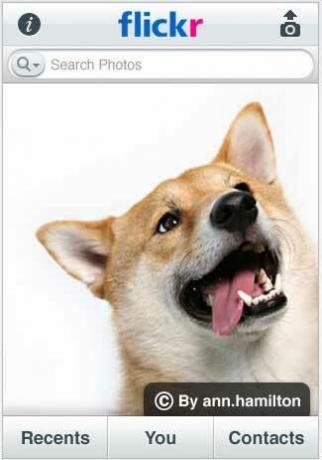
لسوء الحظ ، كما أعرف ، لا توجد طريقة للحصول على الصور مباشرة من بطاقة وسائط الكاميرا على جهاز iPhone الخاص بك. يوجد ملحق لمثل هذه العملية للجيل الخامس من iPod وليس لـ iPhone. على الرغم من وجود بطاقة ذاكرة SD لاسلكية خاصة تسمى Eye-Fi سينقل الصور من الكاميرا إلى موقع مشاركة صور محدد. وبالتالي يمكن تنزيل الصور من الموقع المحدد وعرضها على iPhone.
إذا كان لديك أي اقتراحات أخرى للحصول على الصور على iPhone الخاص بك ، فيرجى إبلاغي وقراء MUO بمعرفة ذلك.
بكاري كاتب ومصور مستقل. إنه مستخدم Mac منذ فترة طويلة ، وعشاق موسيقى الجاز ، ورجل العائلة.


